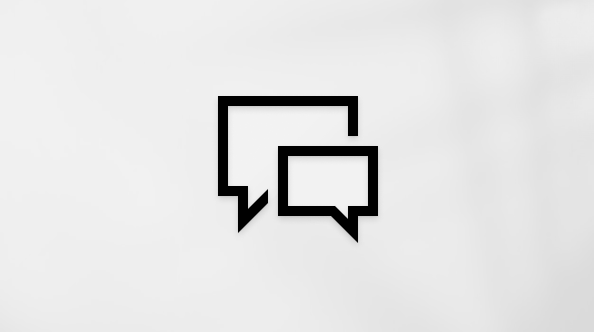Вам нужно написать важное сообщение электронной почты, и вы хотите быть уверены, что оно эффективно передает ваше сообщение? С помощью Copilot в Outlook вы можете получить полезные советы о том, как настроить тон, ясность и тональность читателя, прежде чем нажать кнопку "Отправить".

-
В новый Outlook для Windows или классического Outlook для Windows выберите Главная > Новая почта > почта. Введите сообщение.
-
Щелкните значок Copilot
-
Copilot проанализирует ваше электронное письмо и предложит предложения по улучшению тона, ясности и чувств читателя.
-
Если вы хотите применить все предложения Copilot одновременно, просто нажмите кнопку Применить все предложения . Это позволит обновить текст сообщения электронной почты с использованием рекомендуемых улучшений. Если вы предпочитаете добавлять рекомендации по отдельности, вы можете сделать это вручную.
-
Когда результат вас устроит, отправьте сообщение.
Примечание: Microsoft 365 Copilot в Outlook доступен только в последней версии Outlook для Mac. Устаревший Outlook не поддерживается. См. Outlook для Mac.
-
В Outlook для Mac выберите Создать почту. Введите сообщение.
-
Щелкните значок Copilot
-
Copilot проанализирует ваше электронное письмо и предложит предложения по улучшению тона, ясности и чувств читателя.
-
Если вы хотите применить все предложения Copilot одновременно, просто нажмите кнопку Применить все предложения . Это позволит обновить текст сообщения электронной почты с использованием рекомендуемых улучшений. Если вы предпочитаете добавлять рекомендации по отдельности, вы можете сделать это вручную.
-
Когда результат вас устроит, отправьте сообщение.
Примечание: Предоставленные образы служат примерами для iOS, но инструкции применимы как к iOS, так и к Android устройствам.
-
В приложении Outlook для iOS или Outlook для Android выберите Создать почту. Введите сообщение.
-
Щелкните значок Copilot
-
Copilot проанализирует ваше электронное письмо и предложит предложения по улучшению тона, ясности и чувств читателя. Можно также получить больший объем обратной связи, нажав кнопку Сгенерировать повторно.
-
Если вы хотите применить все предложения Copilot одновременно, просто выберите Применить все предложения. Это позволит обновить текст сообщения электронной почты с использованием рекомендуемых улучшений. Если вы предпочитаете добавлять рекомендации по отдельности, вы можете сделать это вручную.
-
Когда результат вас устроит, отправьте сообщение.
Подробнее
Создание черновика сообщения электронной почты с помощью Copilot в Outlook
Резюмирование цепочки писем с помощью Copilot в Outlook